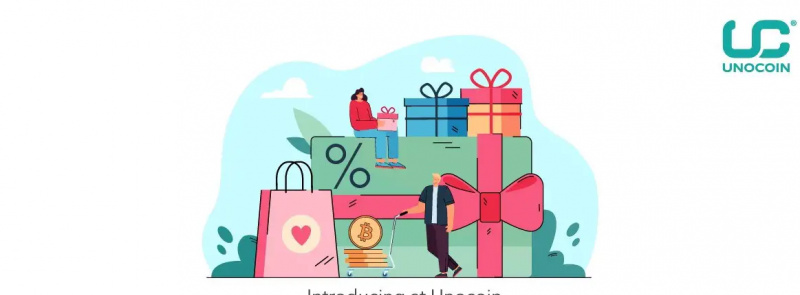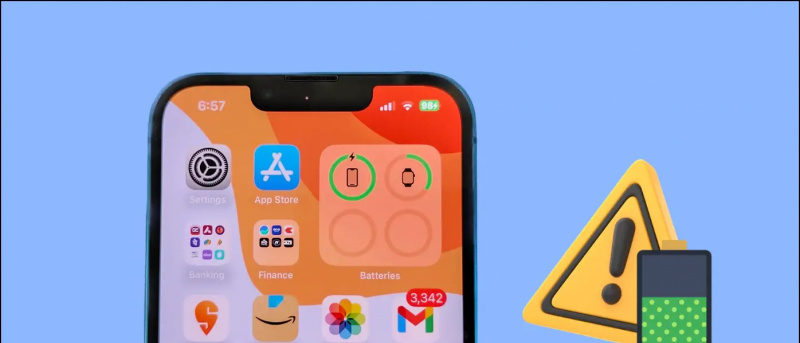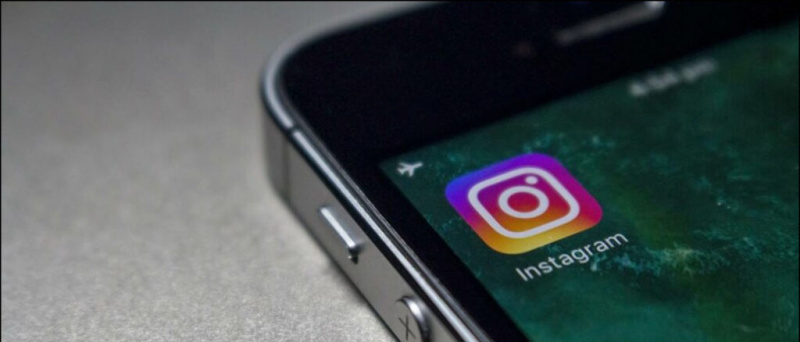స్క్రీన్షాట్లు మీ స్క్రీన్పై ఏదైనా చిత్రాన్ని తీయడానికి గొప్ప మార్గం. మీరు అనువర్తన స్క్రీన్ను సేవ్ చేయాలనుకున్నప్పుడు లేదా ఇతరులకు ఏదైనా చూపించాలనుకున్నప్పుడు అవి ఉపయోగపడతాయి. ఆండ్రాయిడ్ మాదిరిగా, ఐఫోన్లో స్క్రీన్షాట్ తీసుకోవడానికి పలు మార్గాలు ఉన్నాయి. కాబట్టి మీరు iOS లో ఉంటే, ఇక్కడ ఉన్నాయి మీ ఐఫోన్లో స్క్రీన్షాట్లు తీసుకోవడానికి మొదటి మూడు మార్గాలు .
ఐఫోన్లో స్క్రీన్షాట్ తీసుకోవడానికి 3 మార్గాలు
విషయ సూచిక
1. హార్డ్వేర్ కీలను ఉపయోగించడం
ఐఫోన్లో స్క్రీన్షాట్లు తీసుకోవడానికి అత్యంత సాధారణ మార్గం హార్డ్వేర్ కీలను ఉపయోగించడం. అయితే, ఈ పద్ధతి క్రింద పేర్కొన్న విధంగా ఫేస్ ఐడితో ఐఫోన్లు మరియు టచ్ ఐడితో ఐఫోన్ల మధ్య కొద్దిగా తేడా ఉంటుంది.
ఐఫోన్ X మరియు తరువాత
మీకు ఐఫోన్ X లేదా ఫేస్ ఐడితో సరికొత్త మోడల్ ఉంటే, మీరు క్రింది దశలను ఉపయోగించి స్క్రీన్ షాట్ పట్టుకోవచ్చు.

- నొక్కండి మరియు పట్టుకోండి పవర్ బటన్ మీ ఐఫోన్ యొక్క కుడి వైపున.
- వెంటనే నొక్కండి ధ్వని పెంచు ఎడమ వైపున ఉన్న బటన్ మరియు అన్ని కీలను విడుదల చేయండి.
- త్వరగా చేయడానికి, ఏకకాలంలో నొక్కండి పవర్ + వాల్యూమ్ అప్ మీ ఐఫోన్లోని బటన్.
మీరు స్క్రీన్ షాట్ తీస్తున్నప్పుడు, దాని సూక్ష్మచిత్రం మీ ఫోన్ స్క్రీన్ దిగువ-ఎడమ మూలలో కనిపిస్తుంది. మార్కప్తో డ్రాయింగ్లు లేదా వచనాన్ని జోడించడం ద్వారా స్క్రీన్షాట్ను సవరించడానికి మీరు సూక్ష్మచిత్రాన్ని నొక్కండి. మీరు భాగస్వామ్యం చేయడానికి సూక్ష్మచిత్రాన్ని నొక్కి ఉంచవచ్చు లేదా తీసివేయడానికి స్వైప్ చేయవచ్చు.
ఐఫోన్ SE 2020 మరియు పాత ఐఫోన్లలో

మీరు టచ్ ఐడితో ఐఫోన్ SE 2020 లేదా ఇతర పాత ఐఫోన్లను కలిగి ఉంటే, మీరు క్రింది దశలను ఉపయోగించి స్క్రీన్షాట్ను సంగ్రహించవచ్చు.
- నొక్కండి మరియు పట్టుకోండి శక్తి మీ ఐఫోన్లోని బటన్.
- వెంటనే నొక్కండి టచ్ ఐడి స్క్రీన్ షాట్ సంగ్రహించడానికి మరియు అన్ని కీలను విడుదల చేయడానికి.
- త్వరగా చేయడానికి, నొక్కండి పవర్ + టచ్ ఐడి అదే సమయంలో కలయిక.
స్క్రీన్ షాట్ సంగ్రహించిన తర్వాత, దాని సూక్ష్మచిత్రం స్క్రీన్ దిగువ-ఎడమ మూలలో కనిపిస్తుంది. స్క్రీన్షాట్ను సవరించడానికి మీరు సూక్ష్మచిత్రాన్ని నొక్కండి లేదా భాగస్వామ్యం చేయడానికి నొక్కండి. తీసివేయడానికి, ఎడమ వైపుకు స్వైప్ చేయండి.
2. సహాయక స్పర్శను ఉపయోగించడం
సహాయక టచ్ అనేది తేలియాడే బంతి, ఇది ఐఫోన్ సెట్టింగుల నుండి ప్రారంభించబడుతుంది. మీరు చర్యలు మరియు హావభావాలు చేయడానికి మరియు స్క్రీన్షాట్లను కూడా తీసుకోవచ్చు.



- తెరవండి సెట్టింగులు మీ ఐఫోన్లో.
- క్రిందికి స్క్రోల్ చేసి క్లిక్ చేయండి సౌలభ్యాన్ని .
- అప్పుడు క్లిక్ చేయండి తాకండి భౌతిక మరియు మోటార్ కింద.



- నొక్కండి సహాయంతో కూడిన స్పర్శ మరియు సహాయక టచ్ కోసం టోగుల్ను ప్రారంభించండి.
- ఇప్పుడు, క్లిక్ చేయండి లాంగ్ ప్రెస్ అనుకూల చర్యల క్రింద.
- చర్యను సెట్ చేయండి స్క్రీన్ షాట్ .

మీరు ఇప్పుడు మీ స్క్రీన్పై తేలియాడే సహాయక టచ్ బంతిని పొందుతారు, దానిని ఎక్కడైనా లాగవచ్చు. స్క్రీన్షాట్లు తీసుకోవడానికి, బంతిని ఎక్కువసేపు నొక్కండి మరియు మీరు వెళ్ళడం మంచిది. మీరు డబుల్-ట్యాప్ వంటి ఇతర సంజ్ఞలను కూడా సెట్ చేయవచ్చు.
3. బ్యాక్ ట్యాప్ ఫీచర్ ఉపయోగించడం
ఐఫోన్లో స్క్రీన్షాట్లు తీయడానికి మరొక ఎంపిక బ్యాక్ ట్యాప్ ఫీచర్ను ఉపయోగించడం. బ్యాక్ ట్యాప్ ఫీచర్ iOS 14 తో పరిచయం చేయబడింది, కాబట్టి మీ ఫోన్ తప్పనిసరిగా తాజా వెర్షన్కు నవీకరించబడాలి.
ఐఫోన్లో స్క్రీన్షాట్లు తీసుకోవడానికి బ్యాక్ ట్యాప్ను ఉపయోగించడానికి:




- తెరవండి సెట్టింగులు మీ ఐఫోన్లో.
- క్రిందికి స్క్రోల్ చేసి క్లిక్ చేయండి ప్రాప్యత> తాకండి .
- నొక్కండి తిరిగి నొక్కండి అట్టడుగున.
- డబుల్-ట్యాప్ లేదా ట్రిపుల్-ట్యాప్ నొక్కండి మరియు ఎంచుకోండి స్క్రీన్ షాట్ .
అంతే. స్క్రీన్షాట్లను తక్షణమే తీసుకోవడానికి మీరు ఇప్పుడు మీ ఐఫోన్ వెనుక భాగంలో రెండుసార్లు నొక్కండి లేదా ట్రిపుల్-ట్యాప్ చేయవచ్చు (మీరు సెట్ చేసిన దాని ఆధారంగా).
బ్యాక్ ట్యాప్ ఫీచర్ ఐఫోన్ 8 మరియు తరువాత మోడళ్లలో మాత్రమే లభిస్తుంది. ఇందులో ఐఫోన్ 8, ఐఫోన్ 8 ప్లస్, ఐఫోన్ ఎస్ 2020, ఐఫోన్ ఎక్స్, ఐఫోన్ ఎక్స్ఎస్, ఐఫోన్ ఎక్స్ఎస్ మాక్స్, ఐఫోన్ ఎక్స్ఆర్, ఐఫోన్ 11-సిరీస్ మరియు ఐఫోన్ 12-సిరీస్ ఉన్నాయి.
బోనస్ చిట్కా- సిరిని ఉపయోగించి హ్యాండ్స్-ఫ్రీ స్క్రీన్ షాట్ తీసుకోండి

స్క్రీన్ షాట్ తీయడానికి చాలా సోమరితనం అనిపిస్తుందా? లేదా మీ ఐఫోన్ను తాకలేరు. మీరు చేయాల్సిందల్లా, “ హే సిరి, స్క్రీన్ షాట్ తీసుకోండి, ” మరియు సిరి మీ స్క్రీన్లో ఉన్న వాటి యొక్క స్నాప్షాట్ను స్వయంచాలకంగా సేవ్ చేస్తుంది. మీరు మీ ఐఫోన్లోని ప్రదర్శన లేదా కీలతో సమస్యలను ఎదుర్కొంటుంటే ఇది కూడా పని చేస్తుంది.
మార్గం ద్వారా, మీరు వాయిస్ ఉపయోగించి మీ ఐఫోన్ను కూడా నియంత్రించవచ్చు. ఇక్కడ ఉంది ఇది ఎలా చెయ్యాలి .
చుట్టి వేయు
ఐఫోన్లో స్క్రీన్షాట్లు తీసుకోవడానికి ఇవి చాలా సులభమైన మరియు శీఘ్ర మార్గాలు. అన్నింటికంటే, దాని సౌలభ్యం కోసం బ్యాక్ ట్యాప్ ఫీచర్ నాకు ఇష్టమైనది. ఏమైనా, మీరు ఏది ఎక్కువగా ఇష్టపడతారు? దిగువ వ్యాఖ్యలలో నాకు తెలియజేయండి. మరిన్ని కోసం వేచి ఉండండి iOS లో చిట్కాలు మరియు ఉపాయాలు .
అలాగే, చదవండి- IOS 14 లో ఐఫోన్ కాల్స్ కోసం పూర్తి స్క్రీన్ కాలర్ ఐడిని ఎలా పొందాలి
ఫేస్బుక్ వ్యాఖ్యలు